
こんばんは!
Echo Spotが接続するWiFiルーターを変更したのですが、パスワード入力で、ハマったので、方法をまとめておきますね。
Wi-Fiパスワード変更方法
まずは、公式サイトのヘルプを見ます。
ページの中盤からはじまる「スクリーン付きEcho端末をWi-Fiに接続する場合は」の方をみてください→Echo端末をWi-Fiに接続する
できましたか?
変更するWi-Fiのパスワード入力で、入力文字が見つからない場合は、以下の方法で対応します。
入力文字が見つからない場合の方法
Wi-Fiパスワードで、入力できない文字がありました。具体的に言うと"(ダブルクォーテーション)です。
以下の方法で、入力することができます。
- 似た文字を、タッチスクリーン長押して、選択
- 言語設定を、英語に変更して、選択
では順に、説明しますね。
似た文字を、タッチスクリーン長押して、選択

似た文字を、タッチスクリーン長押して、選択することができます。
たとえばダブルクォーテーションは、シングルクォーテーションを、長押しすると表示されるので、そこで選択します。
それでも、入力したい文字が見つからない時は、以下の方法で行います。
言語設定を、英語に変更して、選択
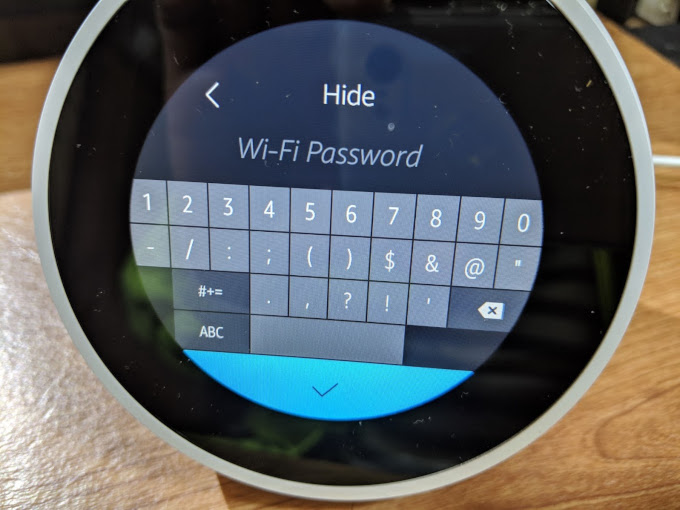
言語設定を、英語に変更して、選択することができます。変更が終わったら、日本語へ戻します。
具体的には、以下の手順になります。
- (画面を上から下へスワイプして)歯車アイコン → デバイスオプション → デバイスの言語 → English(United States) → はい
- 画面上部の < を、2回タップ(または、画面を上から下へスワイプ)して、トップ画面にもどる。
- NetWork → 変更するWi-Fi選択 → Wi-Fiパスワード入力
- 画面上部の < を、2回タップ(または、画面を上から下へスワイプ)して、トップ画面にもどる。
- Device Option → Device Language → 日本語 → YES
まとめ
簡単かと思ったんですが、ちょっとハマりました(--〆)
毎回、Wi-Fiパスワード入力でひっかかります。
よければ、参考にしてくださいね。
それでは!

